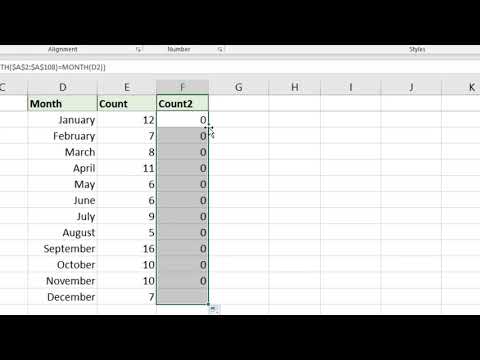Deze wikiHow leert je hoe je het primaire adres van je Apple ID-account kunt bewerken. Het primaire adres is ook uw factuuradres voor de betaalmethode die u gebruikt om aankopen te doen bij Apple-winkels zoals de iTunes Store, Apps Store en Apple Online Store.
Stappen

Stap 1. Open de instellingen van je iPhone
Het is de app met grijze tandwielen op een van je startschermen.
Het kan zich ook in een map bevinden met het label 'Hulpprogramma's'

Stap 2. Scroll naar beneden en tik op iCloud
Het staat in de vierde set menu-opties.

Stap 3. Tik op uw Apple ID-e-mailadres
Het staat bovenaan je scherm.

Stap 4. Log indien nodig in met uw Apple ID-account

Stap 5. Tik op Contactgegevens
Het is de eerste optie die wordt vermeld onder uw Apple ID-e-mailadres.

Stap 6. Tik op uw primaire adres
Het bevindt zich in het midden van uw scherm.
Opmerking: als je een apart verzendadres hebt opgeslagen in je Apple ID-profiel, moet je naar appleid.apple.com gaan en inloggen op je account. Tik op Betaling + Verzendadres bewerken om uw verzendadres vanaf daar te bewerken

Stap 7. Bewerk uw relevante adresgegevens
Tik op naast de adresvelden die u wilt bewerken en tik op ← om te wissen. Typ uw huidige informatie in naast de adresvelden die u wijzigt.
Om het veld "Staat" te wijzigen, tikt u op de oude staat waarin u woonde. Scroll naar beneden en tik op de staat waarin u nu woont. Controleer of uw nieuwe staat naast Staat verschijnt

Stap 8. Tik op Gereed
Het staat in de rechterbovenhoek. Uw nieuwe primaire adres is nu opgeslagen. Voor sommigen is dit zowel uw factuur- als verzendadres. Voor anderen is dit alleen uw factuuradres. U zou een e-mail moeten ontvangen op uw primaire Apple ID-e-mailaccount waarin de adreswijziging wordt bevestigd.